
На одному з комп'ютерів клієнта знадобилося дізнатися: чи коректно активована встановлена на його комп'ютері копія Office 2016 або немає. Навіщо мені це знадобилося трохи нижче.
зміст:
- Як дізнатися, чи активована ваша копія Office 2016 / Office 365
- Вікно реєстрації Office 2016: Давайте почнемо
Як дізнатися, чи активована ваша копія Office 2016 / Office 365
Після установки і активації Office 2016 або Office 365 на вашому комп'ютері, ви можете переконатися, що ваша копія Office коректно активована з командного рядка за допомогою скрипта ospp.vbs, що входить в комплект поставки Office.
Спочатку потрібно дізнатися розрядність встановленого у вас Office (32 або 64 біт). Для цього потрібно запустити будь-яку програму Office (Word, Excel, Outlook), вибрати меню файл -> Обліковий запис Office -> Про програму. У вікні буде вказано розрядність встановленої копії (в нашому прикладі це 32 розрядної версії)

Тепер потрібно запустити командний рядок з правами адміністратора і перейти в каталог, шлях до якого залежить від розрядності, встановлених Windows і Office:
- Якщо використовується Windows x64 і Office 32 біт (найпоширеніший випадок):
CD% SystemDrive% \ Program Files (x86) \ Microsoft Office \ Office16 - Windows x86 і Office 32 біт:
CD% SystemDrive% \ Program Files \ Microsoft Office \ Office16 - Windows x64 і Office 64 біт:
CD% SystemDrive% \ Program Files \ Microsoft Office \ Office16
Наступною командою перевіримо статус активації Office:
cscript ospp.vbs / dstatus
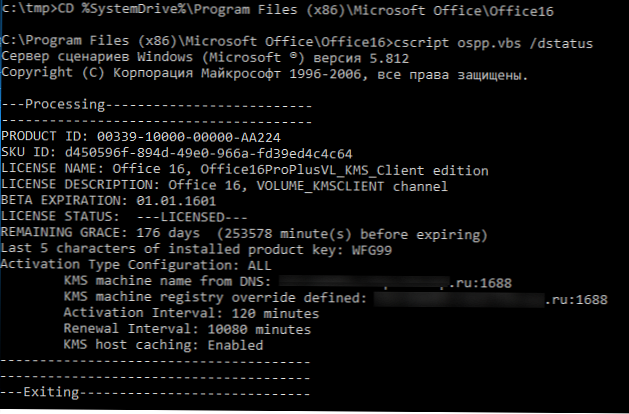
Згідно з даними утиліти, дана копія Office2016 активована (рядок LICENSE STATUS: -LICENSED-) на KMS сервері (KMS machine name) за допомогою GVLK ключа для Office 2016 Pro Plus (Last 5 characters of installed product key). Ліцензія буде активне в перебігу - 176 днів (REMAINING GRACE) У разі доступності KMS сервера, ліцензія автоматично продовжується на 180 днів кожні 7 днів (FAQ по KMS.актіваціі).
PRODUCT ID: 00339-10000-00000-AA224
SKU ID: d450596f-894d-49e0-966a-fd39ed4c4c64
LICENSE NAME: Office 16, Office16ProPlusVL_KMS_Client edition
LICENSE DESCRIPTION: Office 16, VOLUME_KMSCLIENT channel
BETA EXPIRATION: 01.01.1601
LICENSE STATUS: --- LICENSED---
REMAINING GRACE: 176 days (253578 minute (s) before expiring)
Last 5 characters of installed product key: WFG99
Activation Type Configuration: ALL
KMS machine name from DNS: winitpro.ru:1688
KMS machine registry override defined: winitpro.ru:1688
Activation Interval: 120 minutes
Renewal Interval: 10080 minutes
KMS host caching: Enabled
Примітка. У рядку LICENSE NAME замість KMS_Client edition можуть бути вказані інші дані, наприклад:
- MAK edition - використовується MAK активація
- Retail edition - роздрібний продукт, активоване роздрібним ключем
Вікно реєстрації Office 2016: Давайте почнемо
Як ми переконалися раніше, версія Office 2016, встановлена на комп'ютері є повністю активованої, однак при запуску будь-якого продукту Office з'являється така табличка:
Давайте почнемоВиберіть відповідну опцію
- Спробувати - Отримайте безкоштовну пробну версію Office 365
- Купити - Купити Office в Microsoft Store
- Активувати - Введіть ключ продукту або увійдіть
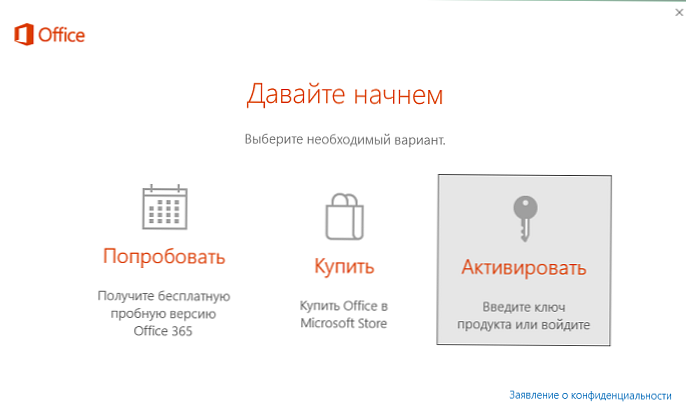
Це віконце закривається, і жодним чином не обмежує функціонал Office, але з'являється кожного разу при запуску будь-якого продукту, що страшенно дратує. Мені вдалося розібратися, як прибрати це вікно попередження.
Як виявилося, проблема пов'язана з тим, що на комп'ютері раніше стояв встановлений Office 365, який видалили і встановили замість нього Office 2016 Pro. Для відключення вікна спочатку намагався використовувати, пропоновані на сайті Microsoft засоби видалення, але вони не допомогли.
Єдиний робочий метод - видалення ключів реєстру (в залежності від розрядності системи):
- HKEY_LOCAL_MACHINE \ SOFTWARE \ Wow6432Node \ Microsoft \ Office \ 16.0 \ Common \ OEM
- HKEY_LOCAL_MACHINE \ SOFTWARE \ Microsoft \ Office \ 16.0 \ Common \ OEM
Швидше за все це зробити з PowerShell:
Remove-Item -Path "HKLM: \ SOFTWARE \ Wow6432Node \ Microsoft \ Office \ 16.0 \ Common \ OEM" -Recurse
Remove-Item -Path "HKLM: \ SOFTWARE \ Microsoft \ Office \ 16.0 \ Common \ OEM" -Recurse
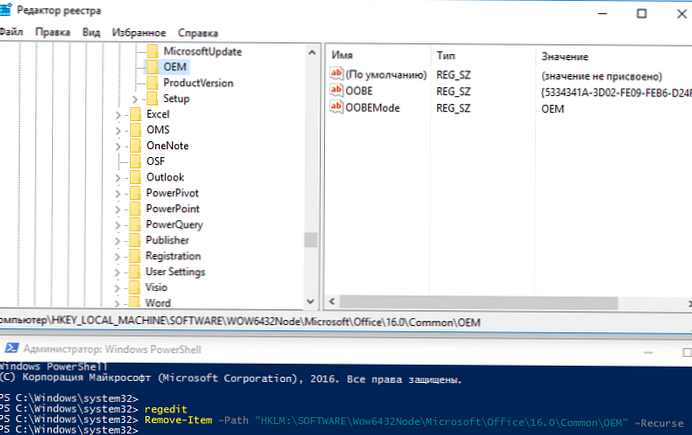
Залишилося закрити всі додатки Office і запустити їх ще раз. Повідомлення має зникнути.











